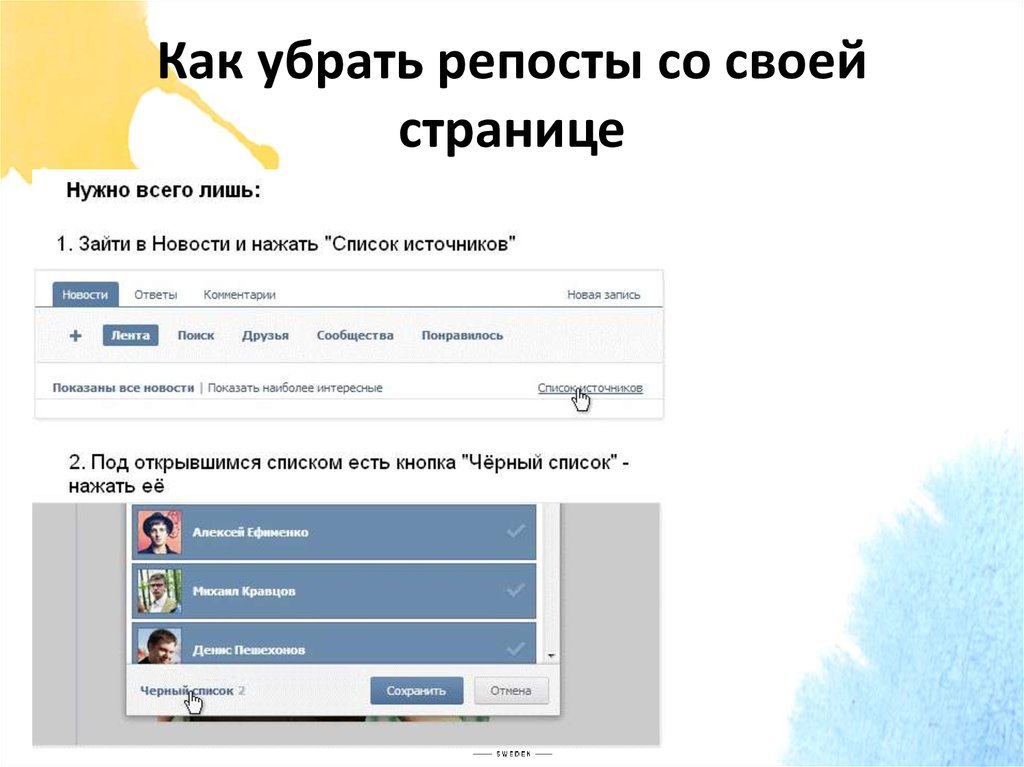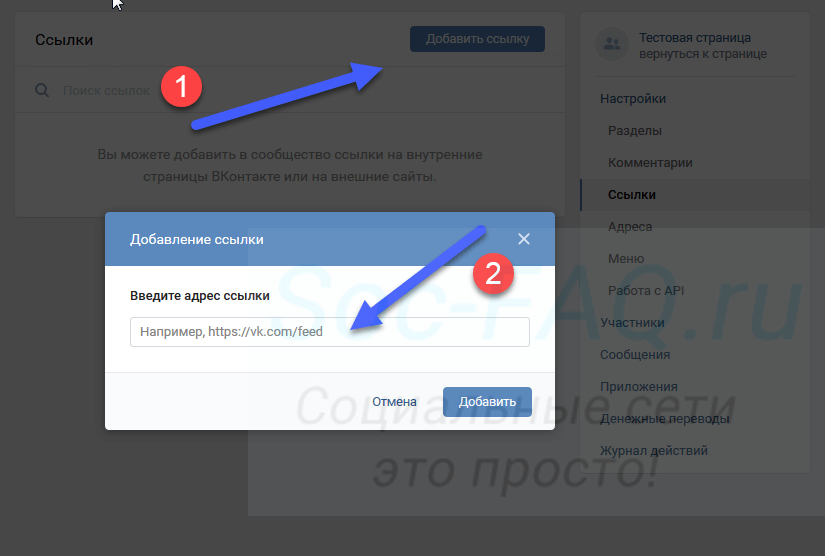Как добавить ссылку в сторис в ВК
В конце 2016 года социальная сеть ВКонтакте запустила новую функцию под названием «Истории». Благодаря этому стало возможным делиться своими фотографиями, видео и другими материалами всего на 24 часа. Конечно, такой формат знаком пользователям еще по Инстаграму*, однако и внутри данной площадки она стала весьма полезной. Сегодня расскажем и покажем все варианты, как добавить ссылку в истории ВКонтакте.
Возможности публикации историй
Как уже было сказано, истории ВКонтакте позволяют на 24 часа делиться любыми материалами в своем профиле, но при этом не добавляя их на постоянную основу в свою ленту. Разрешено это делать не только владельцам личных страниц, но и авторам сообществ. Истории от сообществ, которые вы посещаете чаще всего, следуют прямо за историями ваших друзей, остальные же группируются все вместе и находятся в самом конце.
Публиковать можно видеоролики или фотографии, а в дополнение к этому площадка разрешает использование различных стикеров, смайликов, текстовые надписи или рисунки граффити.
Присутствует также возможность публикации как для всех своих подписчиков, так и только для определенного круга лиц. Это называется приватными историями, которые остальным будут недоступны.
Как добавить ссылку в историю
Прежде чем добавлять ссылки в истории, стоит упомянуть, что таких ссылок есть несколько типов:
- Ссылка на конкретного пользователя;
- Ссылка на сообщество;
- Ссылка на запись сообщества;
- Ссылка на товар или услугу;
- Ссылка на сторонний сайт/ источник (используется арбитражниками для заработка).
Каждую из них можно добавить себе в историю с помощью мобильного устройства или со стационарного компьютера, чтобы все (или только часть) подписчики увидели ее. Таким образом возможно рекламировать собственную страницу, сообщество, онлайн-магазин, а также зарабатывать на арбитраже трафика.
Ссылка на пользователя
Начнем разбирать как добавить разные виды ссылок себе в историю.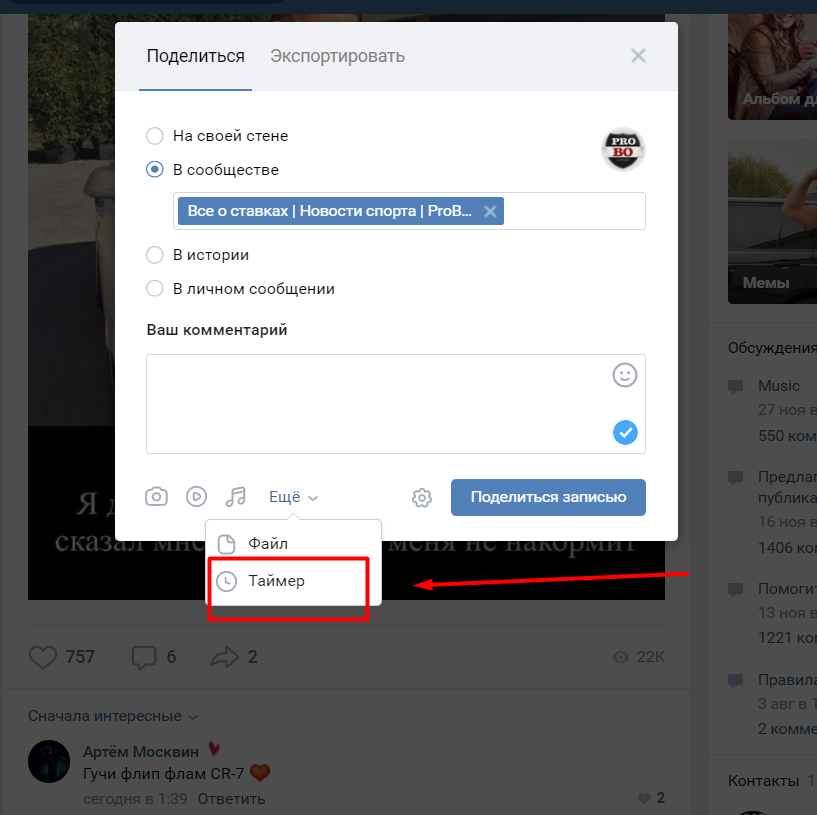
Например, вы недавно сходили на бьюти-услуги к конкретному пользователю, который есть у вас в друзьях, и теперь горите желанием поделиться профилем данного мастера у себя в истории.
В мобильном приложении это выглядит так:
Первым делом заходим на страницу выбранного вами пользователя и в правом верхнем углу нажимаем на три вертикальные точки:
Открывается меню, в котором необходимо выбрать пункт «Поделиться»:
После того, как вы выбираете данный пункт, ссылка на данного пользователя автоматически копируется и вам открывается окно, в котором нужно выбрать с кем вы хотите поделиться профилем. Так как нам нужно добавить ссылку в историю, выбираем соответствующий пункт:
ВКонтакте перекидывает в редактор создания историй. На усмотрение на фон можно добавить фотографию или видеоролик, но главное, что к истории ссылка на профиль уже прикреплена.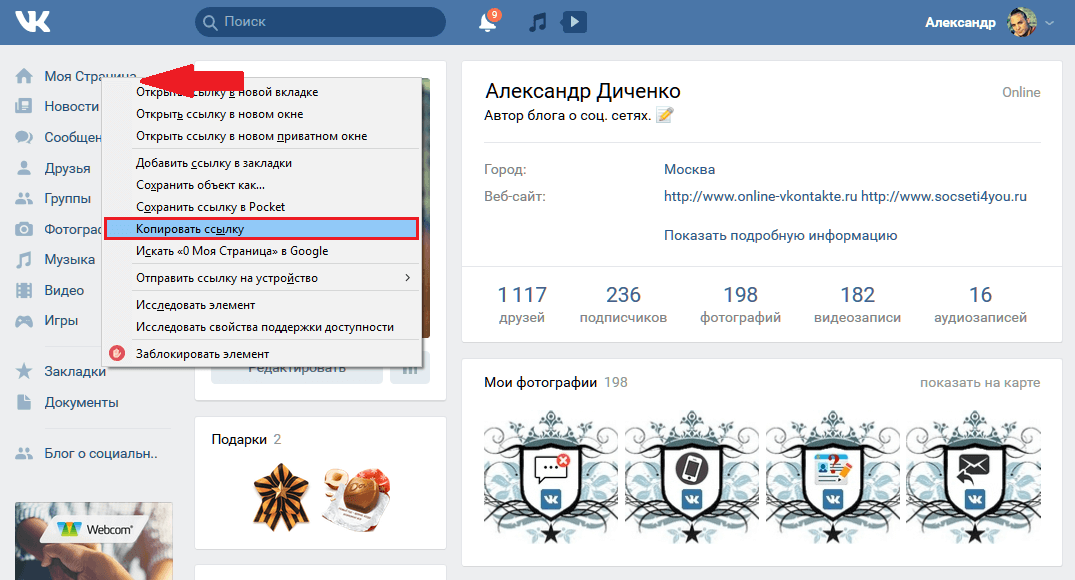 Если все сделано правильно, вверху истории будет виден такой значок:
Если все сделано правильно, вверху истории будет виден такой значок:
Если на него нажать, то появится табличка, содержащая информацию о том, что к данной истории прикреплена ссылка:
После публикации внизу истории вы увидите прикрепленную ссылку, по которой смогут перейти все желающие, просмотревшие вашу историю:
Таким образом, путем нехитрых манипуляций, вы добавили себе в историю ссылку на любого пользователя сети ВКонтакте.
Ссылка на сообщество
Практически идентично происходит добавление ссылки в историю на любые сообщества.
Заходим в нужное сообщество и нажимаем на три вертикальные точки, чтобы выпало меню:
В выпавшем меню также выбираем пункт «Поделиться»:
Овнеры магазинов ФБ акков про свой бизнес и тренды в арбитраже.
 ФБ аккаунты для арбитража трафика
ФБ аккаунты для арбитража трафикаДалее действуем по тому же принципу, что и с ссылкой на профиль пользователя — делимся не в диалоге, а в истории:
Если все сделано правильно, то появится такой же знак прикрепленной ссылки к истории, а после публикации на нее можно будет нажать и перейти в само сообщество:
Ссылка на запись сообщества
Допустим, в сообществе вам понравился определенный пост, которым вы хотели бы поделиться. Можно конечно скопировать на него ссылку и распространять во всех диалогах со своими друзьями, но есть способ проще.
Находим нужный пост в сообществе и нажимаем на стрелочку под ним:
Снова выпадает большое меню, в котором можно отправить данный пост друзьям в диалог, но нам нужно добавить ссылку на пост в нашу историю. Следовательно, выбираем нужный пункт:
После нас перекидывает в режим редактирования истории, в котором мы сразу видим сам пост:
Ну а после публикации данной истории каждый, кому понравится рекламируемый пост, может нажать на него, после чего появится возможность перейти по ссылке в сообщество, в котором находится запись:
Со стационарного компьютера конечный результат выглядит немного по-другому.
Заходим в нужное сообщество и находим нужный пост, под которым сразу нажимаем на кнопку стрелки:
После нажатия нас перебрасывает в окошко, где перечисляются все возможные способы поделиться данным постом. Нужно выбрать пункт «В истории»:
Открывается редактор истории. В отличие от репоста через мобильное приложение, с компьютера он выглядит как прикрепленная ссылка. По желанию можно добавить на фон фотографию или видеоролик:
После публикации истории с прикрепленной ссылкой, она выглядит так:
Ссылка на товар или услугу
Немного другой принцип действий у ссылок на товары и услуги.
Прежде чем добавлять их в историю, заходим в нужное сообщество и на главной странице видим все, что оно может предложить:
Нажимаем на то, что требуется. В нашем случае это услуга или товар, после чего нас перебрасывает в список предлагаемых услуг/товаров:
В нашем случае это услуга или товар, после чего нас перебрасывает в список предлагаемых услуг/товаров:
Среди большого списка выбираем то, что нам нужно, после чего открывается персональное окно услуги/товара, которую нам нужно добавить в закладки. Для этого нажимаем на звездочку:
После нажатия должна появиться табличка о том, что вы все сделали правильно и услуга или товар добавлен в закладки:
Далее выходим из группы и заходим в режим создания историй, где сначала выбираем фотографию или видео, а затем нажимаем на значок добавления стикеров:
Открывается окошко разрешенных к добавлению стикеров, среди которых необходимо нажать на «Товар» или «Услуга»:
После того, как вы сделали выбор, на что хотите поделиться ссылкой, вам выпадает окошко, в котором видны добавленные в закладки товары и услуги. Чтобы добавить их в историю, необходимо просто на них нажать:
Чтобы добавить их в историю, необходимо просто на них нажать:
После добавления ссылка в режиме редактирования выглядит так:
Ну а после публикации истории все желающие могут с вашей истории перейти на рекламируемую услугу в сообщество:
Ссылка на сторонний сайт/источник
Не стоит конечно забывать и про арбитражников, которые используют практически все доступные социальные площадки для получения заработка.
В правилах социальной площадки ВКонтакте прописано, что публикация ссылок на сторонний сайт или источник в историях официально возможна только одним путем: сначала необходимую ссылку мы публикуем в рамках поста на своей стене и только потом можно загружать его в историю (репост).
Первым делом на своей странице в мобильном приложении или со стационарного компьютера создается необходимый пост, в котором содержится нужная ссылка.
Открывается режим создания записи на стене, куда вы можете вставить скопированную ссылку. Можно по желанию добавить больше текста или фотографии.
После публикации поста он появится у вас на стене и ВК автоматически предложит вам поделиться данным постом в истории, чтобы как можно больше людей увидели его. Нажимаем на «Опубликовать»:
После нажатия нас снова перебрасывает в режим редактирования историй. В открывшемся окне мы сразу видим уже прикрепленный пост, в котором содержится нужная ссылка:
После публикации истории все желающие, также как и с другими рекламируемыми постами, могут самостоятельно сначала перейти к вашей записи, а затем по ссылке в ней:
Вывод
Мы рассказали о всех доступных вариантах прикрепления ссылки в историю.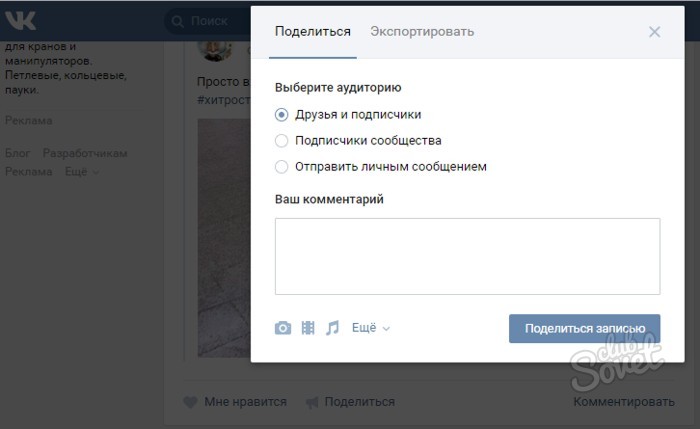 По сути добавление ссылки — это просто репост необходимого материала, который могут просмотреть все заинтересованные пользователи, самостоятельно перейдя в рекламируемую запись из вашей истории. Конечно, можно поделиться ссылкой на материал с помощью сообщений, но это будет долго и сложно. Истории же позволяют охватывать большее количество аудитории.
По сути добавление ссылки — это просто репост необходимого материала, который могут просмотреть все заинтересованные пользователи, самостоятельно перейдя в рекламируемую запись из вашей истории. Конечно, можно поделиться ссылкой на материал с помощью сообщений, но это будет долго и сложно. Истории же позволяют охватывать большее количество аудитории.
Знали о таких способах?
1 голос
Да — 100% Нет — 0%
*запрещенная в РФ организация
Как прикрепить ссылку в сторис ВК
Story VK — не только возможность делиться фото и короткими видео с друзьями, но и отличный маркетинговый инструмент для привлечения лидов. Узнайте, как добавить ссылку в сторис ВК и оформить коммерческое предложение.
1. Можно ли прикрепить ссылку в сторис ВКонтакте
2. Как добавить ссылку в сторис ВК
2.1. На внешний сайт
2.2. На пост
2.3. На паблик
2.4. Товар или услугу
3. Как сделать репост истории
4. Заключение
Заключение
Можно ли прикрепить ссылку в сторис ВКонтакте
Официально ВК запрещает прикреплять кликабельную ссылку в сторис на стороннюю площадку (сайт, лендинг, прелендинг). Однако есть несколько способов это сделать по-другому:
- оставить на пустом фоне или любом фото некликабельный линк на свой ресурс — аудитория сможет запомнить адрес, но ей придется вручную вписывать его в браузере для перехода;
- добавить кликабельную ссылку на внешний ресурс в публикации, потом добавить этот пост в Story;
- добавить кликабельный линк в «Истории» на любой паблик или пост в пределах ВК.
Как добавить ссылку в сторис ВК
Ниже мы показываем, как это сделать с компьютера и смартфона. Между публикациями Story с десктопа и телефона есть принципиальная разница. Например, в мобильной версии сторис ВК появилась возможность использования масок — отличный способ оживить публикуемый контент и другие спецэффекты. А также есть специальная панель стикеров, где можно добавлять ссылки на паблик, товар или услугу.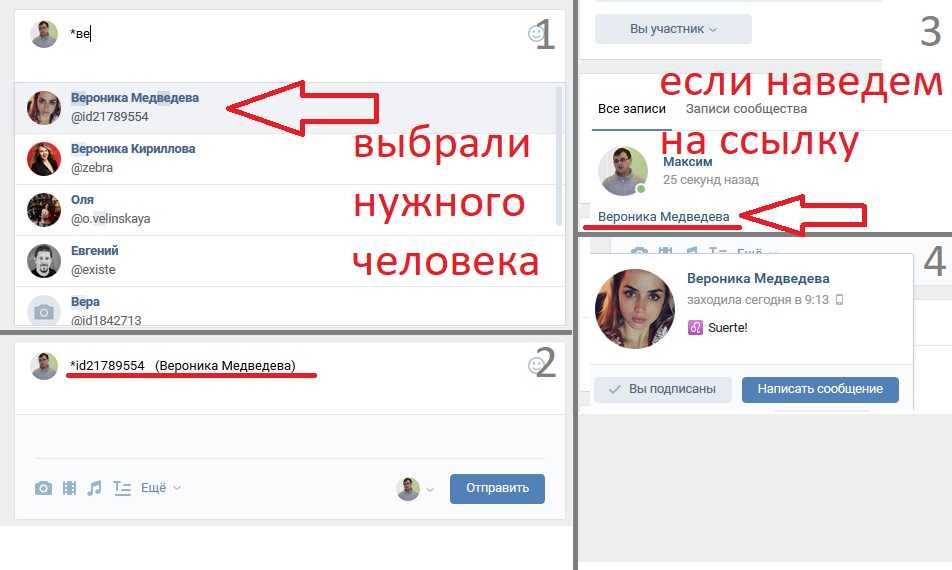
На внешний сайт
Вот что нужно сделать:
- открываете раздел «Новости» в своем аккаунте ВК;
- кликаете на плюсик в окне «История»;
- откроется редактор;
- жмете на значок фотоаппарата и загружаете любое изображение;
- кликаете по кнопке «Добавить надпись» и вписываете линк на любой свой ресурс;
- жмете «Опубликовать».
У вас есть возможность поиграться со шрифтами, стикерами, фоном. Встроенный редактор предоставляет несколько таких возможностей.
На пост
Открываете любой раннее опубликованный пост и делаете следующее:
- кликаете на стрелку «Поделиться» в нижней части поста;
- ставите галочку в истории, затем жмете кнопку «Перейти в редактор»;
- настраиваете оформление — можете вставить ссылку, изменить фон, добавить смайлики и т. д;
- жмете «Опубликовать».
Контент автоматически опубликуется на вашей странице.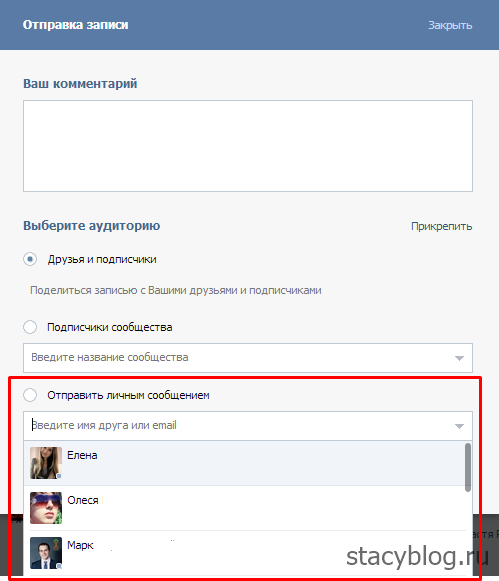
На паблик
Делаете так:
- переходите в редактор Story;
- вписываете адрес на ваш профиль VK;
- жмете «Опубликовать».
Чтобы прикрепить к Story ссылку на любой паблик или личную страничку ВК с телефона:
- заходите в редактор — просто на главной странице кликаете на кружок «Истории»;
- грузите любой фон или изображение;
- открываете раздел со стикерами — жмете на изображение смайлика в боковом меню;
- жмете сюда;
- вводите имя паблика или профиля через собачку;
- публикуете.
Если вам нужны крутые идеи для пабликов ВК, которые дадут возможность на своих группах.
Товар или услугу
Алгоритм действий:
- публикуете рекламный пост на главной странице ВК, в окне «Что у вас нового»;
- переходите на свою страницу и находите только сделанный пост;
- жмете на «Поделиться» в нижнем углу;
- ставите галочку «В истории» и кликаете на «Перейти в редактор»;
- оформляете пост;
- жмете «Опубликовать».

Как это сделать через телефон. В этом случае у вас в профиле ВК должны быть готовые списки товаров или услуг:
- заходите в редактор Story;
- открываете панель стикеров, где выбираете «Товар» или «Услуга»;
- выбираете товар или услугу из списка;
- публикуете.
Также можно добавить упоминание на любой пост или паблик ВК в Story непосредственно через свои группы. Для этого делаете так:
- переходите на главную страничку своего паблика VK;
- в боковом меню жмете на «Управление историями»;
- потом «Загрузить истории»;
- выбираете любой файл;
- добавляете ссылку на паблик или пост ВК;
- жмете «Опубликовать».
Как сделать репост истории
Вот что надо сделать:
- щелкнуть на свои раннее опубликованные Story;
- кликнуть на эту стрелку
- выбрать получателей, написать сообщение и нажать «Отправить».
Заключение
Используйте Story ВКонтакте, чтобы анонсировать новые посты и повышать их охват. Истории держатся в течение 24 часов, затем автоматически исчезают. Они будут отображаться рядом с публикациями друзей, располагаться в отдельной подгруппе в шапке новостной ленты.
Истории держатся в течение 24 часов, затем автоматически исчезают. Они будут отображаться рядом с публикациями друзей, располагаться в отдельной подгруппе в шапке новостной ленты.
Как ВКонтакте добавить историю?
Истории добавляются через встроенный редактор, где есть возможность оформлять фото, короткие видео, текст. Просто жмете плюсик в разделе Story.
Реально прикрепить ссылку в сторис ВК?
Да, это можно сделать несколькими способами. Подробнее об этом мы написали выше.
Чем сторис ВК отличаются от Инстаграма?
В Instagram сторис является основным инструментом продаж и прогревов. В VK этот раздел помогает делать автоворонки и вовлекать аудиторию через фото, видео и текстовый контент.
Оцените статью по 5-бальной шкале
Пост в социальной сети (Пост, цель: Social Engagement)
Рекламодатели
Эта информация частично устарела. Продвижение мобильных приложений теперь доступно через VK Ads
Продвижение мобильных приложений теперь доступно через VK Ads
Мы перенесли продвижение мобильных приложений в VK Ads, платформу с проверенной эффективностью, где вы можете запускать кампании за пять простых шагов. Создать аккаунт
Узнайте больше о том, как зарегистрироваться и настроить свой аккаунт в VK Ads, связавшись с вашим менеджером или в нашу службу поддержки по электронной почте [email protected].
- Общие правила
- Обычный пост в ok.ru
- Пост с активной кнопкой (призыв к действию, CTA)
- Пост с лид-рекламой
- Пост с Canvas
- Пост18 с видео
- Пост с видео метрики в ОК
Тип устройства : формат кроссдевайса
Платформа : социальная сеть ok.ru
Размещение : лента
Нельзя рекламировать пост
7
- в закрытой группе;
- с репостами других групп;
- с внутренними ссылками VK, YouTube и т.
 д.;
д.; - со ссылкой на личные профили.
Реклама информационной продукции (в средствах массовой информации, кинофильмах, книгах, на телевидении и радио, в сети Интернет) должна сопровождаться указанием возрастной категории лиц, которым она предназначена (в соответствии с законодательством Российской Федерации, » 0+», «6+», «12+», «16+», «18+»). Рекламодатель гарантировал классификацию информационных продуктов и указание возрастной категории в соответствии с результатами этой классификации. Рекламодатель несет ответственность за правильность определения возрастной категории рекламируемой информационной продукции.
Подробнее в правилах модерации
Обычная публикация в ok.ru
Объявление может содержать как простой текст, так и дополнительные вложения: опрос, аудио, фото или галерею картинок.
Посты группы в ok.ru показываются в ленте на всех устройствах (десктоп+мобиль).
В ленте пользователя, не подписанного на сообщество, будет отображаться запись с кнопкой «Подписаться», что дополнительно будет приводить новых подписчиков в группу.
Важно! Вы не можете изменить тип объявления, тип контента (картинка, видео), удалить или добавить кнопку. Если вам нужно внести эти изменения, создайте новый пост и новую рекламную кампанию.
Пример рекламного поста в ленте ОК
Пример рекламного поста в приложении ОК
Пост с активной кнопкой (призыв к действию, CTA)
Объявление с «активной кнопкой» с призыв к действию. Формат позволяет пользователям быстро связаться с брендом, перейти к его предложению или совершить другое действие.
Пост с активной кнопкой создан через интерфейс ok.ru. Инструкция в блоге ok.ru
Важно! Вы не можете изменить тип объявления, тип контента (картинка, видео), удалить или добавить кнопку. Если вам нужно внести эти изменения, создайте новый пост и новую рекламную кампанию.
Пост с лид-объявлениями
Пост с формой обратной связи в объявлении. Поля автоматически заполняются данными профиля. Пользователю не нужно переходить на внешний сайт, лиды автоматически сохраняются в рекламном кабинете, откуда можно выгружать статистику в собственную базу данных.
Пост с Lead Ads создается через интерфейс ok.ru. Инструкция в блоге ok.ru
Важно! Вы не можете изменить тип объявления, тип контента (картинка, видео), удалить или добавить кнопку. Если вам нужно внести эти изменения, создайте новый пост и новую рекламную кампанию.
Способы получения лидов:
1. Отправка лидов на электронную почту.
На странице «Подписка на уведомления» установите флажок «Лиды» → «Отправлять уведомления на выбранные адреса электронной почты».
Чтобы добавить адрес электронной почты на странице контактной информации, заполните поле электронной почты.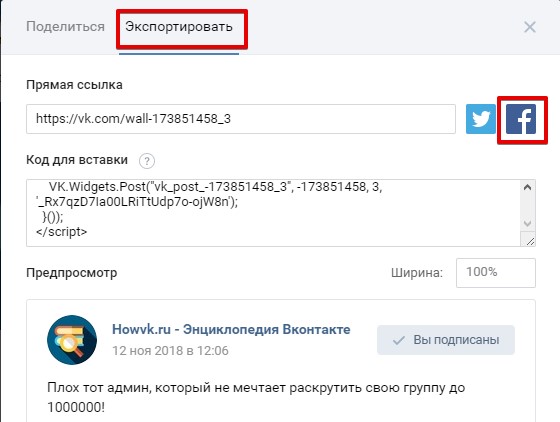
2. Скачать в формате xlsx.
Полученные баннерные лиды можно скачать в виде файла на странице статистики кампании:
— Нажмите кнопку «Скачать отчет».
— Выберите опцию «Лиды» в раскрывающемся меню слева. Лиды кампании доступны только в объявлениях «Lead Ad».
— Нажмите «Скачать отчет».
3. Через API.
Описание метода здесь.
Пост с канвой
Канвас — вид промо-поста в мобильной ленте ok.ru, при нажатии на который пользователь попадает на полноэкранную страницу с контентом. Рекламодатель может добавить видео с автозапуском, панорамные фото с функцией гироскопа, слайдер с изображениями и «активные кнопки» для перехода на сайт, звонка или установки приложения.
Пост с Canvas создается через интерфейс ok.ru. Инструкция в блоге ok.ru
Пост с видео
Пост в ок.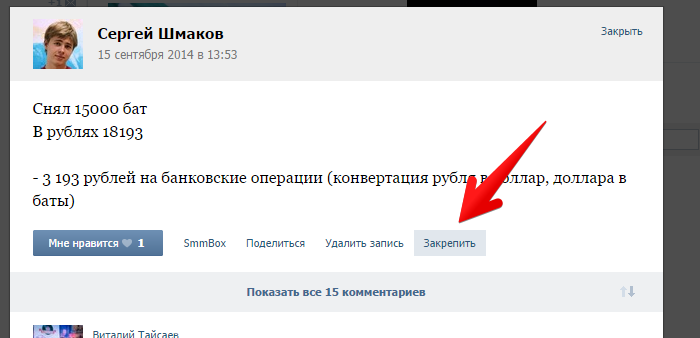 ру с авто видео. Трансляция в веб-версии мероприятия.
ру с авто видео. Трансляция в веб-версии мероприятия.
Нельзя рекламировать пост:
- содержащий встроенное видео со сторонних ресурсов;
- , содержащий более одного видео.
Важно! Вы не можете изменить тип объявления, тип контента (картинка, видео), удалить или добавить кнопку. Если вам нужно внести эти изменения, создайте новый пост и новую рекламную кампанию.
Пример рекламного поста с видео в ленте ОК
Метрики постов в ОК
Для постов ОК доступны метрики:
- Базовые метрики (Показы, Клики, Потраты, CTR, CPC, eCPM, Value, ROMI, ACS)
- Доплата (Технологии, Сторонние данные)
- Цели (Конверсии после просмотра, Конверсии, CR, eCPA, Ценность, ROMI, ACS)
- Охват (Рост охвата, Средняя частота, За период, Частота на конец периода)
- Все показатели видео ( Запуск, Полные просмотры, Полные просмотры, Средняя скорость просмотра, Просмотрено 10 секунд, Стоимость полного просмотра, 25%, 50%, 75%)
- Показатели промо-постов (Клик по ссылке заявки, Клик по рекламному посту, Переход в группу, Клик по внешней ссылке, Клик на кнопку Комментировать, Кликнуть кнопку Присоединиться, Кликнуть Нравится, Поделиться, Кликнуть кнопку Голосовать, Отправлено лид-рекламных запросов)
- Вирусная статистика (Показы, Охват, Клик по объявлению, Переход в группу, Клик по внешней ссылке, Клик по кнопке Голосовать, Клик по ссылке приложения, Запуск видео, Клик по кнопке Присоединиться, Клик нажмите кнопку «Нравится», нажмите кнопку «Комментарий», нажмите кнопку «Поделиться»)
- События в приложении (конверсии после просмотра, конверсии, CR, eCPA, ценность, ROMI, ACS)
- Офлайн-конверсии (конверсии, CR, цена за посещение)
- Рекламное предложение (предложение отложено, загрузка квитанции, получение вознаграждения за предложение)
- MOAT
- Playable Ads (Open, Close, Clicks)
Была ли эта статья полезной?
{{{описание}}}
{{/каждый}}
Менеджер рекламы Пларин
- Обзор продукта
- Обзор функций
- Обновления продукта
Обзор продукта
Ad Manager — это программное обеспечение, которое интегрируется с VK® Ads API для автоматизации трудоемкого процесса управления и оптимизации крупномасштабных рекламных кампаний VK с целью максимизации рентабельности инвестиций.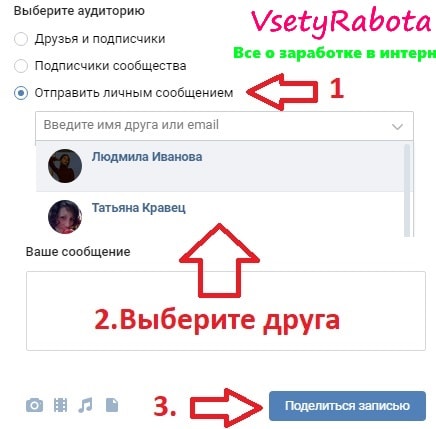 Эта сложная система управления рекламой открывает новые возможности для ВКонтакте, обеспечивая автоматическую оптимизацию на основе правил, массовое создание и редактирование объявлений, автоматические алгоритмы оптимизации ставок, расширенную отчетность и аналитику, а также значительно упрощает процесс создания кампании и управления ею.
Эта сложная система управления рекламой открывает новые возможности для ВКонтакте, обеспечивая автоматическую оптимизацию на основе правил, массовое создание и редактирование объявлений, автоматические алгоритмы оптимизации ставок, расширенную отчетность и аналитику, а также значительно упрощает процесс создания кампании и управления ею.
Специально разработано для агентств и рекламодателей, стремящихся эффективно и действенно управлять широкомасштабными рекламными кампаниями ВКонтакте. в январе 2013 года. Этот эксклюзивный статус предоставляет Plarin улучшенную поддержку бизнеса и приоритетный доступ к продуктам ВКонтакте и инженерным командам.
Чтобы узнать больше о сертифицированных системах управления рекламой VK, посетите:
https://vk.com/page-19542789_44261995Обзор функций
Социальная реклама сильно отличается от традиционной поисковой и медийной рекламы, и поэтому мы предлагаем нашим клиентам функциональные возможности для решения проблем, которые специфичны для нее.
Если вы когда-либо управляли рекламной кампанией в социальных сетях, вы знаете, насколько сложным и трудоемким может быть запуск и анализ рекламы в масштабе, поэтому все функции Plarin разработаны с учетом двух вещей: повышения производительности и экономии времени. Этот акцент означает, что значительное количество наших функций уникальны для платформы Plarin.
Настройка многовариантных объявлений
Создавайте тысячи объявлений за секунды, используя множество комбинаций креативов и таргетинга. Просто добавьте заголовки, тексты, URL-адреса и изображения, все остальное будет сделано автоматически.
Возможности массового редактирования
Массовое управление сотнями объявлений и кампаний быстро и эффективно с помощью расширенных фильтров или группировки объявлений в папки. Вручную сделать невозможно.
Шаблоны креативов и таргетингов
Используйте шаблоны как для креативов, так и для таргетинга, чтобы ускорить процесс создания объявлений в будущем.
Улучшайте сохраненные шаблоны на основе статистики, чтобы получить лучшие результаты.
Ставки в реальном времени
Оптимизация для повышения прибыльности с помощью настраиваемых алгоритмов ставок в реальном времени, которые постоянно обновляются, чтобы обеспечить максимальную отдачу в рамках бюджета.
Оптимизация на основе правил
Настройте полностью настраиваемые правила оптимизации, чтобы определить, когда ваши кампании и объявления должны быть приостановлены, клонированы или повторно опубликованы в зависимости от ваших ключевых показателей эффективности.
Отслеживание конверсий
Исследуйте данные о цене за конверсию и конверсиях непосредственно в Plarin. Plarin поддерживает отслеживание целей и электронной торговли из Google Analytics, а также отслеживание нескольких конверсий.
Автоматическое разделение таргетинга
Используйте функцию автоматического разделения таргетинга, чтобы создавать рекламу для разных социальных сегментов, таких как географическое положение, пол и возраст.
Планирование кампаний
Используйте функцию разделения дня, чтобы определить, в какие дни недели и в какое время должны показываться ваши объявления, чтобы охватить вашу целевую аудиторию.
Иллюстративные графики
Более быстрое и последовательное выявление тенденций с помощью иллюстративных графиков. Сравнивайте разные показатели одновременно на одном графике.
Регистрация активности
Изучите журнал активности, чтобы получить полное представление об истории вашей кампании. Вся активность как пользователей, так и Plarin доступна там с первого взгляда.
Уведомления по электронной почте
Включите уведомление по электронной почте о критических событиях, чтобы быть в курсе, когда срабатывает любое из правил или достигаются желаемые цели.
Многоязычный пользовательский интерфейс
Выберите предпочитаемый язык пользовательского интерфейса. Plarin Ad Manager — единственная система управления рекламой ВКонтакте, поддерживающая английский и русский интерфейсы.
Экспорт в Excel
Выберите кампании или объявления, определите, какие показатели вы хотите экспортировать, и нажмите кнопку экспорта. Довольно легко, не так ли?
Копирование в один клик
Скопируйте и опубликуйте свои кампании и объявления одним щелчком мыши, чтобы сбросить показатель качества и снизить цену за клик.
Ретаргетинг
Найдите именно тех людей, с которыми вы хотите поговорить, используя адреса электронной почты, номера телефонов или идентификаторы пользователей ВКонтакте.
В процессе разработки
Стремясь к совершенству, мы постоянно обновляем Plarin Ad Manager в соответствии с потребностями наших клиентов, чтобы быть на переднем крае технологий. Мы рекомендуем вам присылать нам свои комментарии и предложения, которые помогут нам решить, что выпустить дальше. Мы внимательно читаем все отзывы, но учтите, что мы не можем ответить на все ваши комментарии. Используйте эту форму, чтобы отправить нам свои идеи.


 д.;
д.; 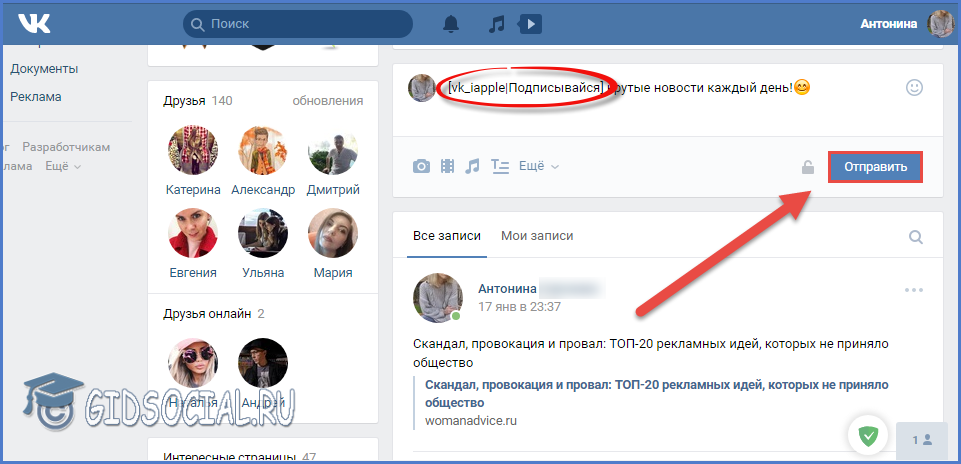 Если вы когда-либо управляли рекламной кампанией в социальных сетях, вы знаете, насколько сложным и трудоемким может быть запуск и анализ рекламы в масштабе, поэтому все функции Plarin разработаны с учетом двух вещей: повышения производительности и экономии времени. Этот акцент означает, что значительное количество наших функций уникальны для платформы Plarin.
Если вы когда-либо управляли рекламной кампанией в социальных сетях, вы знаете, насколько сложным и трудоемким может быть запуск и анализ рекламы в масштабе, поэтому все функции Plarin разработаны с учетом двух вещей: повышения производительности и экономии времени. Этот акцент означает, что значительное количество наших функций уникальны для платформы Plarin. Улучшайте сохраненные шаблоны на основе статистики, чтобы получить лучшие результаты.
Улучшайте сохраненные шаблоны на основе статистики, чтобы получить лучшие результаты.